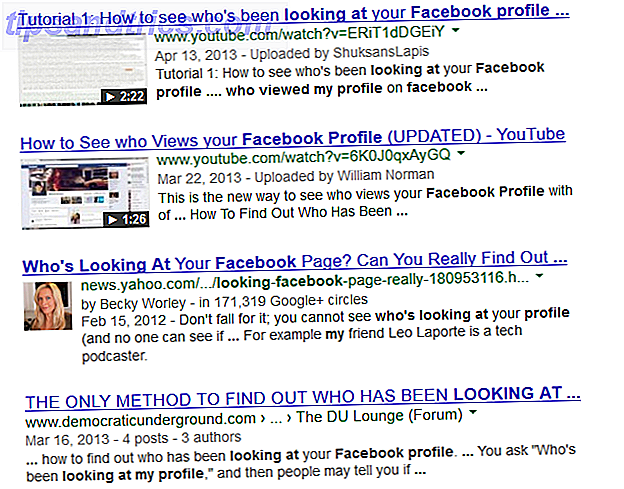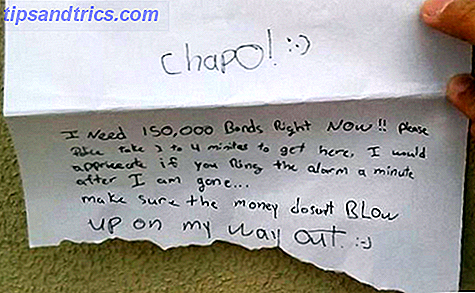![NetbootCD: Instale o Ubuntu, Fedora, Debian e mais de um CD [Linux] netbootcd icon](http://www.tipsandtrics.com/img/linux/919/netbootcd-install-ubuntu.png) Cansado de gravar um novo CD toda vez que uma nova versão da sua distribuição favorita do Linux for lançada? Então pare. Use NetbootCD para baixar e instalar a sua escolha do Ubuntu, Debian, Fedora Fedora 15 - trazendo-lhe o mais tardar no Linux Fedora 15 - trazendo-lhe o mais recente no Linux É outro grande dia no mundo do Linux. O Fedora 15 foi finalmente lançado ontem, e esta nova versão traz uma enorme quantidade de mudanças comparado ao Fedora 14. De fato, há tantas mudanças ... Leia mais, openSUSE, Mandriva, CentOS ou Slackware a partir de um único disco. Este prático disco faz o download e executa as ferramentas de instalação da rede para várias distros, e é sempre capaz de encontrar a versão mais recente do seu sistema operacional Linux. Grave esta ferramenta uma vez e nunca mais precisará gravar uma distribuição do Linux em CD novamente.
Cansado de gravar um novo CD toda vez que uma nova versão da sua distribuição favorita do Linux for lançada? Então pare. Use NetbootCD para baixar e instalar a sua escolha do Ubuntu, Debian, Fedora Fedora 15 - trazendo-lhe o mais tardar no Linux Fedora 15 - trazendo-lhe o mais recente no Linux É outro grande dia no mundo do Linux. O Fedora 15 foi finalmente lançado ontem, e esta nova versão traz uma enorme quantidade de mudanças comparado ao Fedora 14. De fato, há tantas mudanças ... Leia mais, openSUSE, Mandriva, CentOS ou Slackware a partir de um único disco. Este prático disco faz o download e executa as ferramentas de instalação da rede para várias distros, e é sempre capaz de encontrar a versão mais recente do seu sistema operacional Linux. Grave esta ferramenta uma vez e nunca mais precisará gravar uma distribuição do Linux em CD novamente.
Usar o NetbootCD não é necessariamente fácil. Você precisará aprender a usar instaladores baseados em texto em vez das versões da GUI encontradas em CDs ao vivo. Para mim, porém, esse é um pequeno preço a pagar para conter minha pilha cada vez maior de CDs do Linux.
Começando
Primeiramente, você precisará baixar o NetbootCD e gravar o ISO em CD. Se você é realmente antiquado, você também pode pegar a versão de disquete do NetbootCD, mas para a maioria das pessoas o CD é o que você está procurando. Seja qual for a versão que você usa, inicialize o disco e você verá um menu como este:
![NetbootCD: Instale o Ubuntu, Fedora, Debian e mais de um CD [Linux] netbootcd start](http://www.tipsandtrics.com/img/linux/919/netbootcd-install-ubuntu-2.png)
Você precisará usar as teclas de seta para navegar no menu, porque o mouse não funcionará aqui. Antes de começar a instalar qualquer coisa eu recomendo que você execute a opção " download ". Isso garantirá que você esteja usando a versão mais recente do script NetbootCD e, como tal, tenha acesso às versões mais recentes de sua distribuição.
Depois de atualizar, clique em " instalar " para ver sua escolha de distros do Linux:
![NetbootCD: Instale o Ubuntu, Fedora, Debian e mais de um CD [Linux] netbootcd distros](http://www.tipsandtrics.com/img/linux/919/netbootcd-install-ubuntu-3.png)
Escolha a distro que deseja executar e você pode escolher qual versão da distro deseja. Por exemplo, aqui estão as opções do Ubuntu:
![NetbootCD: Instale o Ubuntu, Fedora, Debian e mais de um CD [Linux] netbootcd ubuntu](http://www.tipsandtrics.com/img/linux/919/netbootcd-install-ubuntu-4.png)
Geralmente você vai querer a última versão lançada, mas a escolha é inteiramente sua. Escolha o que você quer e o processo de download começará:
![NetbootCD: Instale o Ubuntu, Fedora, Debian e mais de um CD [Linux] netbootcd download](http://www.tipsandtrics.com/img/linux/919/netbootcd-install-ubuntu-5.png)
Observe que sua configuração sem fio pode não funcionar muito bem com o NetbootCD. Para simplificar, conecte seu computador diretamente ao seu roteador ou modem com um cabo ethernet.
Instalações Líquidas
Eventualmente, o seu computador irá carregar a ferramenta de instalação da sua distro. Instale da maneira que você faria normalmente, seguindo as instruções e respondendo a qualquer pergunta. Como todo pacote precisa ser baixado antes de ser instalado, isso levará mais tempo do que o normal.
![NetbootCD: Instale o Ubuntu, Fedora, Debian e mais de um CD [Linux] Instalação do netbootcd](http://www.tipsandtrics.com/img/linux/919/netbootcd-install-ubuntu-6.png)
Dependendo da sua distro, talvez seja necessário escolher qual área de trabalho você deseja instalar. Por exemplo: usuários do Ubuntu terão uma escolha entre os desktops Ubuntu, Kubuntu e Xubuntu, para citar alguns (por que existem tantas versões do Ubuntu? Por que existem tantas versões do Ubuntu? [Tecnologia explicada] Por que existem? Muitas versões do Ubuntu? [Tecnologia Explained] Leia mais)
![NetbootCD: Instale o Ubuntu, Fedora, Debian e mais de um CD [Linux] netbootcd ubuntudesktop](http://www.tipsandtrics.com/img/linux/919/netbootcd-install-ubuntu-7.png)
Certifique-se de escolher algo ou você pode acabar com um sistema somente de linha de comando. Observe que a barra de espaço seleciona sua opção e entra continua na próxima etapa da instalação.
Uma vez que você tenha tudo do jeito que você quer, você está pronto para inicializar em sua distribuição Linux de escolha.
Conclusão
Eu realmente gosto da idéia de precisar apenas de um CD de instalação do Linux para as minhas versões favoritas do Linux, bem como versões futuras. Se você gosta de não desperdiçar CDs, mas ainda usar ferramentas de instalação GUI, eu sugiro que você confira Unetbootin Como instalar o Linux com facilidade usando o UNetbootin Como instalar o Linux com facilidade usando o UNetbootin Nós já falamos sobre Linux e porque você deve experimentá-lo, mas provavelmente a parte mais difícil de se acostumar com o Linux é consegui-lo em primeiro lugar. Para usuários do Windows, a maneira mais simples é ... Leia mais ou Linux Live USB Creator Linux Live USB Creator: Inicialize facilmente o Linux a partir do seu Flash Drive Linux Live USB Creator: Inicialize facilmente o Linux a partir do seu Flash Drive Leia mais. Ambas as ferramentas tornam possível inicializar o Linux a partir de uma unidade USB ou de um cartão SD.
Como você gosta de instalar o Linux? Deixe-nos saber nos comentários abaixo, junto com quaisquer dicas para usuários iniciantes do NetbootCD.